Azure Repos integrato con Slack
Azure DevOps Services
Se usi Slack, puoi utilizzare l'app Azure Repos per Slack per monitorare facilmente i repository di Azure Repos. Configurare e gestire le sottoscrizioni per ricevere notifiche nel canale quando viene eseguito un push o un check-in del codice e quando una pull request viene creata, aggiornata o integrata. Questa app supporta sia gli eventi Git che Team Foundation Version Control (TFVC).
Prerequisiti
- Per creare iscrizioni in un canale Slack per gli eventi correlati al repository, è necessario essere membri del gruppo Project Administrators o essere un amministratore del team. Per essere aggiunti, vedere Modificare le autorizzazioni a livello di progetto o Aggiungere un amministratore del team.
- Per ricevere notifiche, è necessario abilitare l'impostazione 'accesso all'applicazione di terze parti tramite OAuth per l'organizzazione. Per ulteriori informazioni, vedere Modificare i criteri di accesso alle applicazioni per la tua organizzazione.
Nota
- Al momento è possibile collegare l'app Azure Repos per Slack a un progetto ospitato in Azure DevOps Services.
- Le notifiche non sono attualmente supportate all'interno di messaggi diretti.
Aggiungere l'app Azure Repos all'area di lavoro slack
Passare all'app Slack Azure Repos Slack e selezionare Aggiungi a Slack.
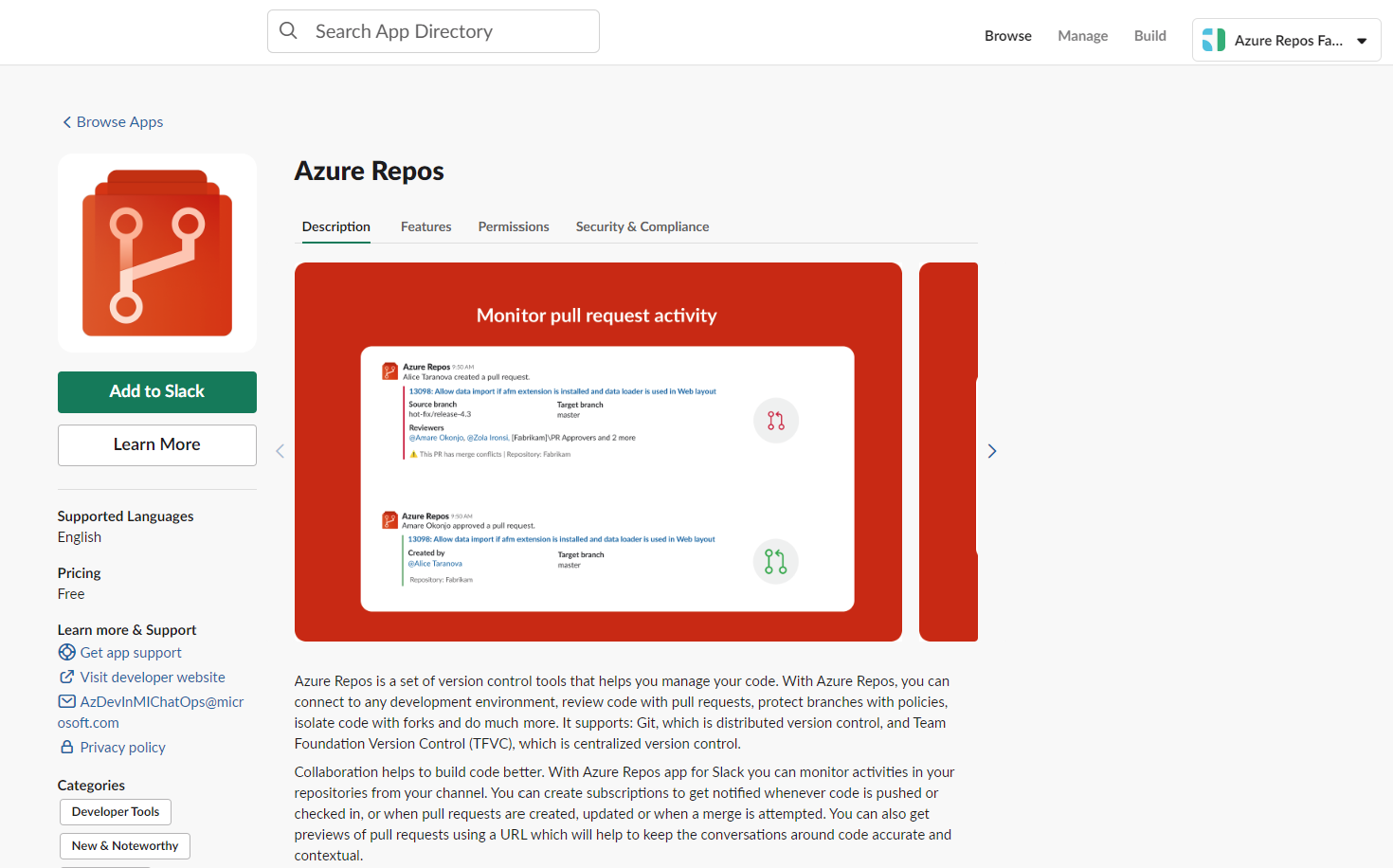
Una volta aggiunto, riceverai un messaggio di benvenuto simile al seguente.
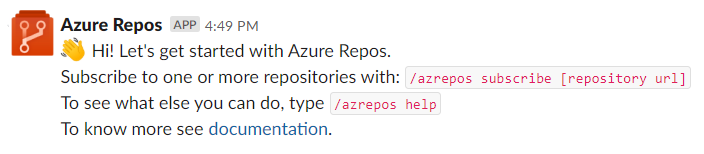
Utilizzare il nome utente
/azrepossu Slack per interagire con l'applicazione. Un elenco completo dei comandi è disponibile nella sezione riferimento ai comandi di questo articolo.
Collegare l'app Azure Repos ai tuoi repository
Connettiti e autenticati a Azure Repos usando il comando
/azrepos signin.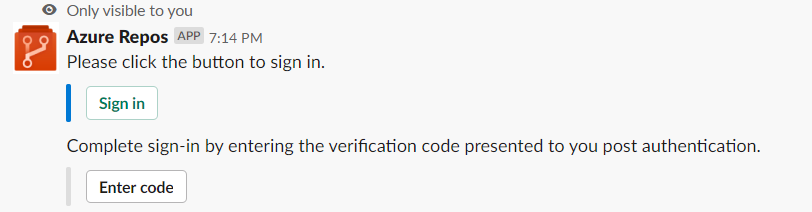
Selezionare Accedi.
Accettare l'integrazione di Azure Repos con Slack.
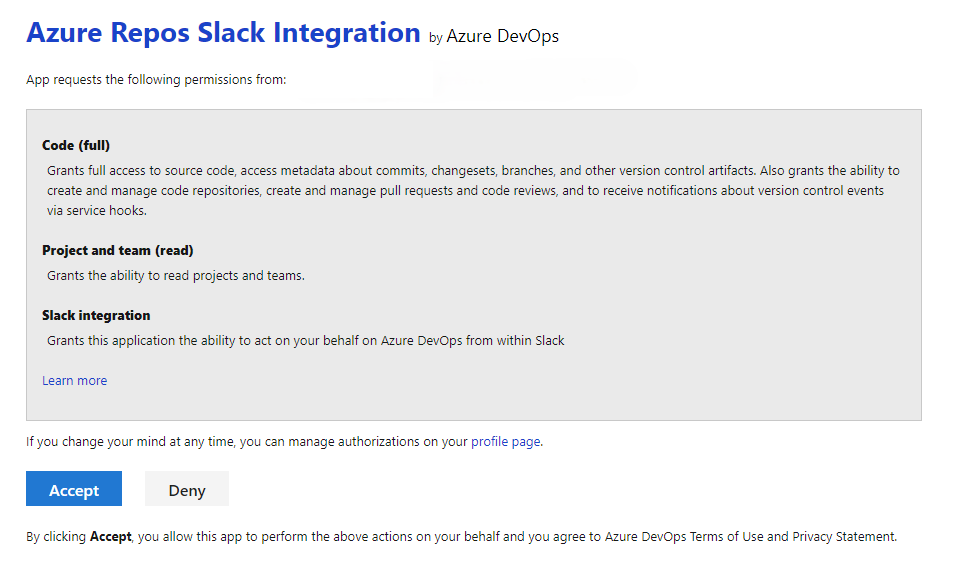
Viene visualizzato un codice di verifica da usare nell'app di chat per completare l'autenticazione.
Copiare il codice di autenticazione.
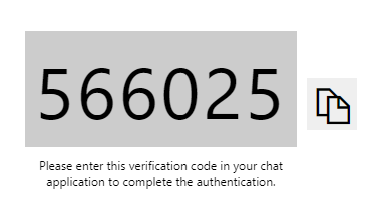
Selezionare Immettere il codice, incollare il codice e quindi selezionare Invia.
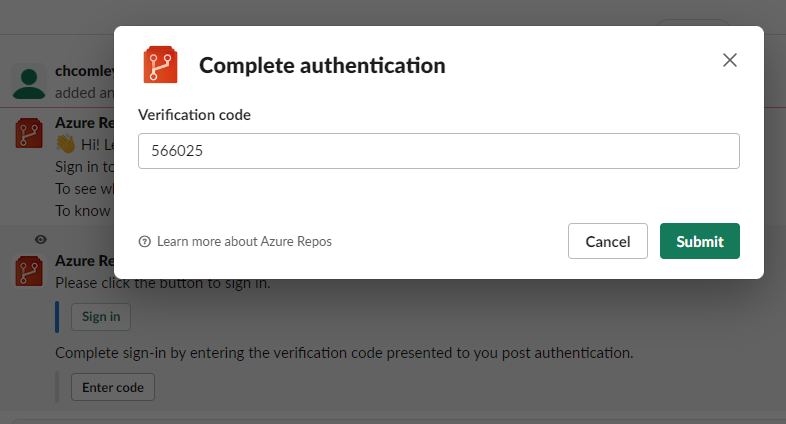
La conferma dell'accesso viene visualizzata all'interno della chat.
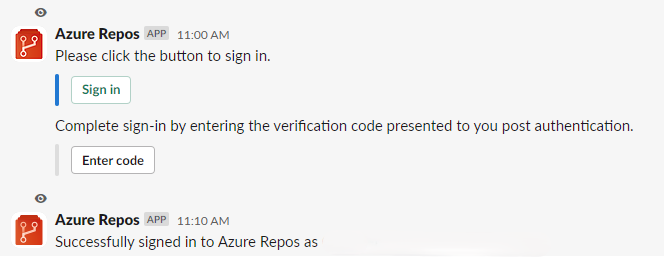
Per avviare il monitoraggio di tutti i repository Git in un progetto, utilizzare il seguente comando slash all'interno di un canale:
/azrepos subscribe [project url]
L'URL del progetto può essere in qualsiasi pagina all'interno del progetto (ad eccezione degli URL ai repository). Per esempio:
/azrepos subscribe https://dev.azure.com/myorg/myproject/
È anche possibile monitorare un repository specifico usando il comando seguente:
/azrepos subscribe [repository url]
L'URL del repository può essere a qualsiasi pagina del repository che contiene il suo nome. Ad esempio, per i repository Git, usare:
/azrepos subscribe https://dev.azure.com/myorg/myproject/_git/myrepository
Per i repository TFVC, utilizzare:
/azrepos subscribe https://dev.azure.com/myorg/myproject/_versionControl
Nota
È possibile abbonarsi solo ai repository pubblici.
Il comando subscribe consente di iniziare a usare una sottoscrizione predefinita. Per i repository Git, il canale viene sottoscritto all'evento richiesta pull creata (con ramo di destinazione = main), e per i repository TFVC, viene sottoscritto all'evento codice registrato.

Gestire le sottoscrizioni
Per visualizzare, aggiungere o rimuovere sottoscrizioni per un canale, usare il comando subscriptions seguente:
/azrepos subscriptions
Questo comando elenca tutte le sottoscrizioni correnti per il canale e consente di aggiungere nuove sottoscrizioni o rimuovere quelle esistenti. Quando si aggiungono sottoscrizioni, è possibile personalizzare le notifiche ricevute usando vari filtri, come descritto nella sezione seguente.
Nota
Gli amministratori del team non possono rimuovere o modificare le sottoscrizioni create dagli amministratori di Project.
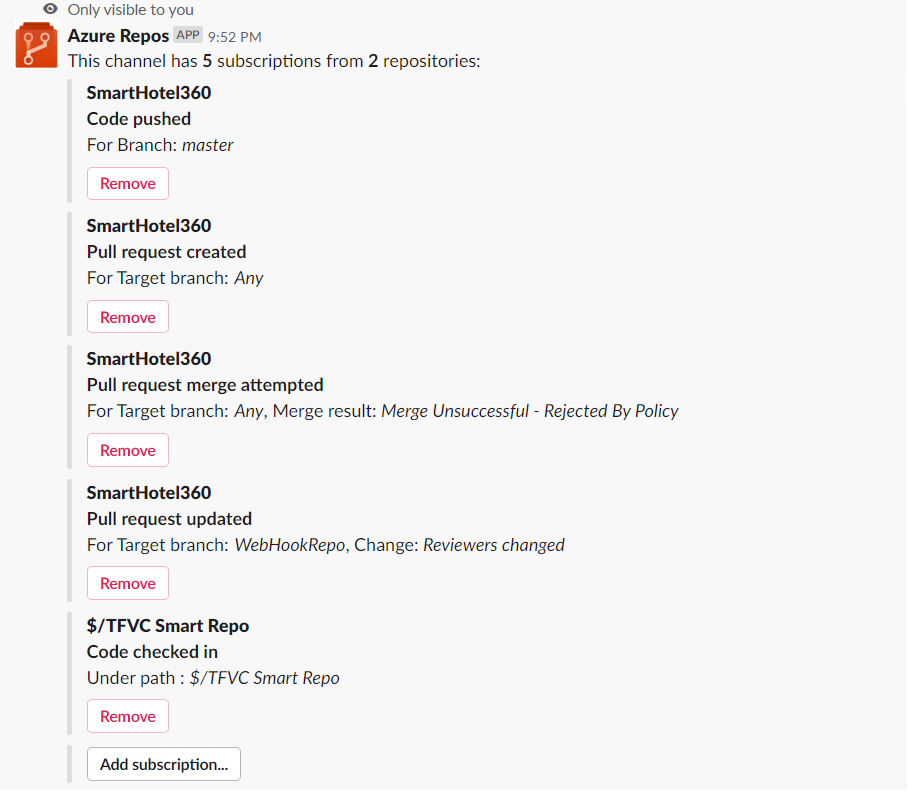
Usare i filtri per personalizzare le sottoscrizioni
Quando un utente sottoscrive un repository usando il comando /azrepos subscribe, viene creata una sottoscrizione predefinita. Spesso, gli utenti devono personalizzare queste sottoscrizioni. Ad esempio, gli utenti potrebbero voler ricevere una notifica solo quando le pull request hanno un revisore specifico.
La procedura seguente illustra come personalizzare le sottoscrizioni.
- Eseguire il comando
/azrepos subscriptions. - Nell'elenco delle sottoscrizioni, se è presente una sottoscrizione indesiderata o che deve essere modificata (ad esempio: creazione di rumore nel canale), selezionare il pulsante Rimuovi.
- Selezionare il pulsante Aggiungi abbonamento.
- Selezionare il repository richiesto e l'evento desiderato.
- Selezionare i filtri appropriati.
Esempio: Ricevere notifiche solo quando il team è nell'elenco dei revisori per una pull request
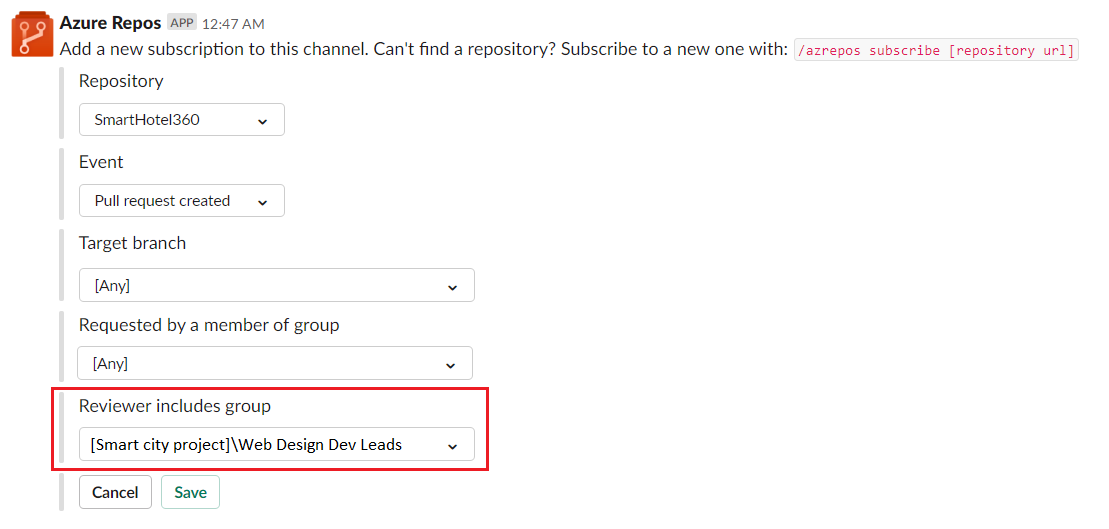
Esempio: indica quando i tentativi di unione hanno esito negativo a causa di una violazione dei criteri
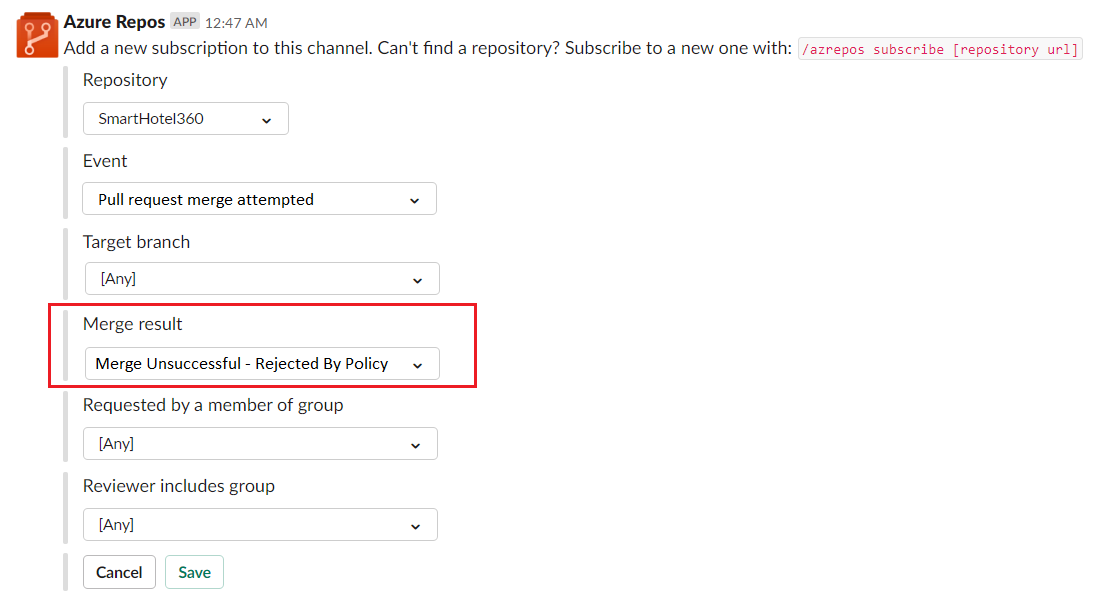
Nota
- Tutti i filtri sono in genere elenchi a discesa. Tuttavia, se l'elenco a discesa ha più di 100 elementi, gli utenti devono immettere manualmente i valori.
- Per l'evento TFVC di codice registrato in, il filtro sotto il percorso deve essere del formato
$/myproject/path.
Anteprima degli URL delle richieste pull
Quando un utente incolla l'URL di una PR, viene visualizzata un'anteprima come quella nell'immagine seguente, che consente di mantenere contestuali e accurate le conversazioni correlate alla PR.
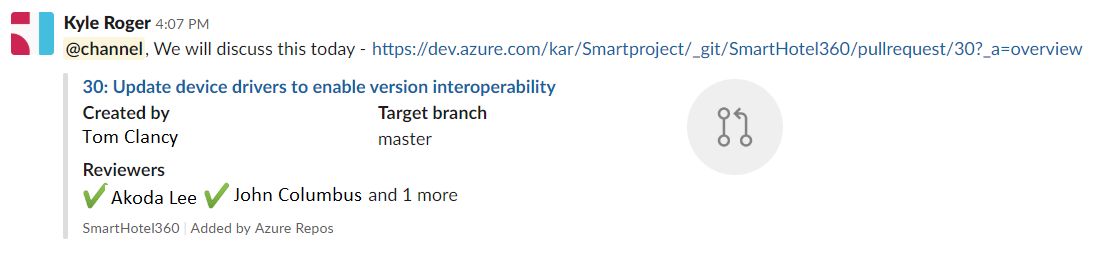
Dopo l'accesso degli utenti, questa funzionalità funziona per tutti i canali in un'area di lavoro.
Rimuovere abbonamenti e repository da un canale
Usate il comando seguente per ripulire il vostro canale rimuovendo i repository e gli abbonamenti.
/azrepos unsubscribe all [project url]
Ad esempio, il comando seguente elimina tutte le sottoscrizioni correlate a qualsiasi repository nel progetto e rimuove i repository dal canale. Solo gli amministratori del progetto possono eseguire questo comando.
/azrepos unsubscribe all https://dev.azure.com/myorg/myproject
Informazioni di riferimento sul comando
La tabella seguente elenca tutte le /azrepos commands che è possibile usare nel canale Slack.
| Comando Slash | Funzionalità |
|---|---|
| /azrepos subscribe [repository url/ project url] | Iscriviti a un repository o a tutti i repository di un progetto per ricevere notifiche. |
| /azrepos subscriptions | Aggiungere o rimuovere sottoscrizioni per questo canale |
| /azrepos signin | Accedi all'organizzazione di Azure Repos |
| /azrepos signout | Esci dall'organizzazione Azure Repos |
| /azrepos feedback | Segnalare un problema o suggerire una funzionalità |
| /azrepos unsubscribe all [project url] | Rimuovere tutti i repository (appartenenti a un progetto) e le sottoscrizioni associate da un canale |
Notifiche nei canali privati
L'app Azure Repos consente di monitorare anche gli eventi del repository nei canali privati. Invita il bot al tuo canale privato utilizzando il comando /invite @azrepos. È quindi possibile gestire le notifiche nello stesso modo in cui si farebbe per un canale pubblico.
Risoluzione dei problemi
Se si verificano gli errori seguenti quando si usa l'app Azure Repos per Slack, seguire le procedure descritte in questa sezione.
- Mi dispiace, qualcosa è andato storto. Riprovare.
- Configurazione non riuscita. Assicurarsi che l'organizzazione '{nome organizzazione}' esista e che si disponga di autorizzazioni sufficienti.
Mi dispiace, qualcosa è andato storto. Riprovare.
L'app Azure Repos usa il protocollo di autenticazione OAuth e richiede l'accesso alle applicazioni di terze parti tramite OAuth per l'organizzazione essere abilitato. Per abilitare questa impostazione, passare a Impostazioni organizzazione>Criteri di sicurezza>e impostare l'accesso all'applicazione di terze parti tramite OAuth per l'organizzazione su On.
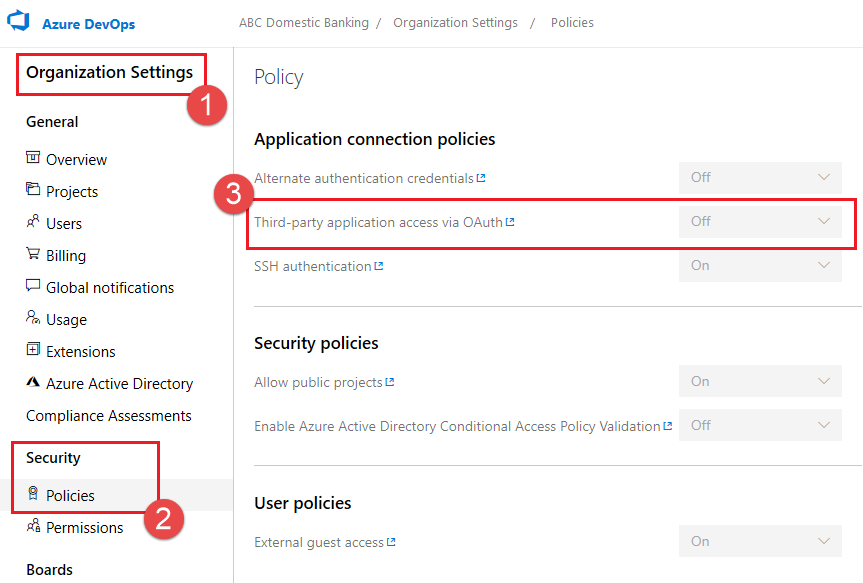
Configurazione non riuscita. Assicurarsi che l'organizzazione '{nome organizzazione}' esista e che si disponga di autorizzazioni sufficienti.
Eseguire il logout da Azure DevOps accedendo a https://aka.ms/VsSignout tramite il browser.
Aprire un In privato o finestra del browser in incognito e passare a https://aex.dev.azure.com/me e accedere. Nell'elenco a discesa sotto l'icona del profilo a sinistra selezionare la directory che contiene l'organizzazione contenente il repository a cui si vuole eseguire la sottoscrizione.
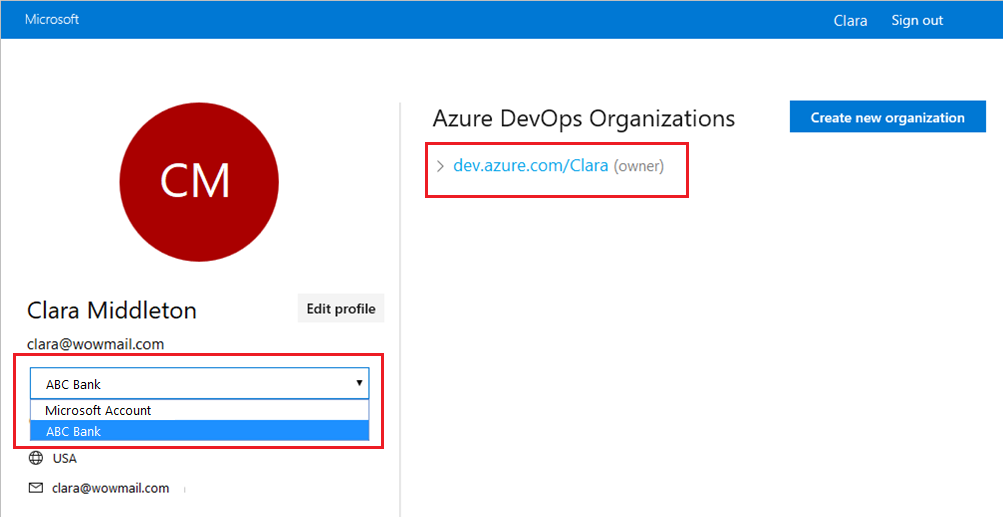
Nel stesso browser, avviare una nuova scheda, passare a https://slack.come accedere allo spazio di lavoro (utilizzando il client web). Eseguire il comando /azrepos signout seguito dal comando /azrepos signin.
Selezionare il pulsante Sign in e si viene reindirizzati a una pagina di consenso come quella nell'esempio seguente. Assicurarsi che la directory visualizzata accanto al messaggio di posta elettronica corrisponda a quella scelta nel passaggio precedente. Accettare e completare il processo di accesso.
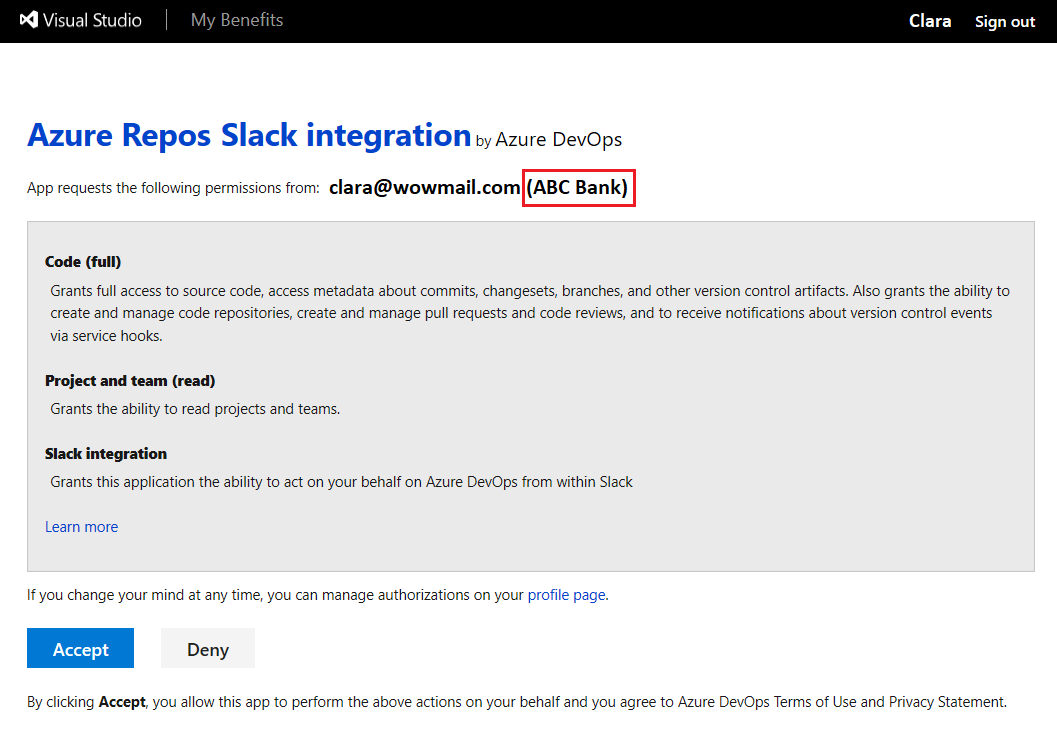
Se questi passaggi non risolvono il problema di autenticazione, contattare Microsoft all'indirizzo Developer Community.